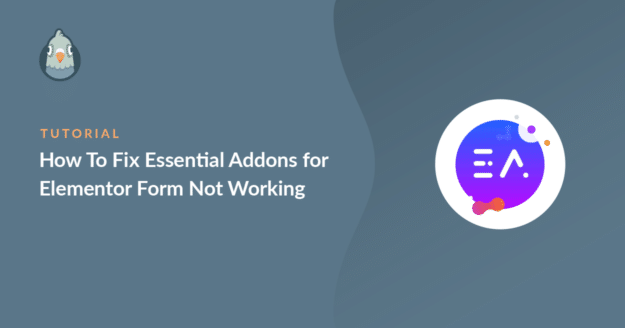Riepilogo AI
Il modulo Essential Addons for Elementor non funziona?
Le e-mail provenienti da un modulo di contatto sono molto importanti, quindi è frustrante quando il vostro modulo non sembra inviare e-mail.
In questa guida vi mostreremo come risolvere facilmente il problema con WP Mail SMTP.
Correggete subito le vostre e-mail di WordPress
Che cos'è Essential Addons for Elementor?
Essential Addons for Elementor è uno dei più popolari componenti aggiuntivi di terze parti per Elementor.
Estende le funzionalità di Elementor fornendo caratteristiche e widget aggiuntivi, come ad esempio:
- Contenuto protetto: mostra il contenuto solo agli utenti autorizzati.
- Punti di interesse per le immagini: per aggiungere tooltip a un'immagine.
- Effetto particella: aggiunge un effetto di sfondo che si muove con il mouse.
- Avanzamento della lettura: mostra il tempo necessario per leggere un articolo.
Il plugin ha anche un proprio styler per i moduli di contatto che funziona con diversi plugin di moduli di contatto.
Consente di creare uno stile per i moduli di contatto utilizzando l'editor di Elementor.
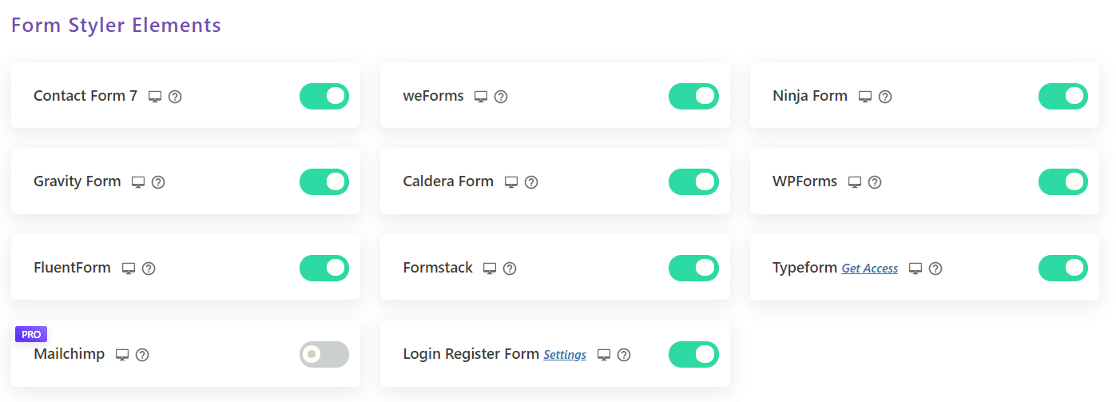
Vi spiegheremo come correggere le vostre e-mail se il vostro modulo non sembra funzionare.
Come risolvere il problema del mancato funzionamento di Essential Addons for Elementor Form
In questo articolo
1. Controllare le impostazioni del modulo di contatto
Per iniziare, è necessario capire quale plugin per i moduli di contatto avete.
È possibile dare un'occhiata ai plugin installati per vedere quali sono attivati sul sito.
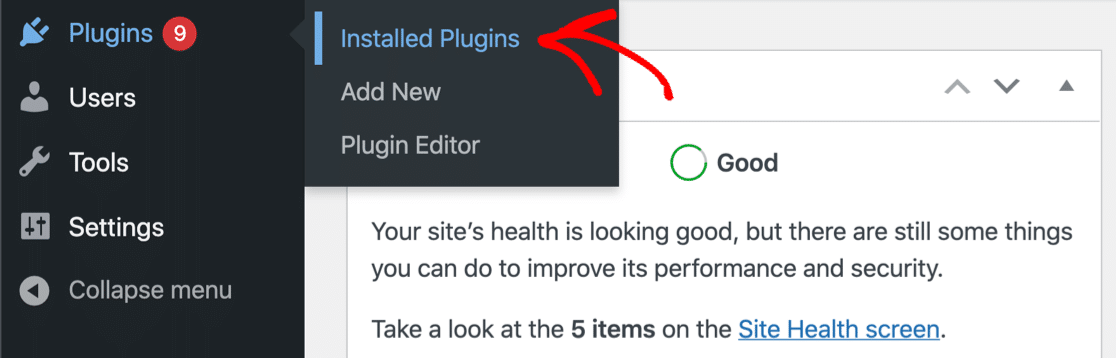
Abbiamo guide per la maggior parte dei più diffusi plugin di moduli di contatto per WordPress. Cliccate sul nome del plugin e vedrete un tutorial che ne spiega la configurazione:
- WPForms
- Moduli Ninja
- Modulo di contatto 7
- Forme fluenti
- weForms
- Moduli Kali
- Caldera Forms
- Moduli di gravità
Si consiglia di utilizzare WPForms per aggiungere gratuitamente i moduli a Elementor.
Dopo aver esaminato le impostazioni di notifica, continuare a leggere. È necessario aggiungere un plugin SMTP per gestire le e-mail provenienti dal modulo di contatto.
2. Installare il plugin WP Mail SMTP
WP Mail SMTP è il miglior plugin SMTP per WordPress. Risolve i problemi di recapito delle e-mail collegando il vostro sito web a un provider di posta elettronica dedicato. Questo aggiunge l'autenticazione alle vostre e-mail, impedendo che finiscano nello spam.
Indipendentemente dal plugin per i moduli di contatto, WP Mail SMTP è essenziale. Installiamolo subito e configuriamolo.
Per prima cosa, accedere al proprio account WP Mail SMTP. Fare clic sulla scheda Download e ottenere l'ultima versione del file del plugin.

Quindi, aprite la vostra dashboard di WordPress e caricate il file zip nella pagina dei plugin. Se avete bisogno di aiuto per questa parte, consultate questa guida all'installazione di un plugin di WordPress.

Dopo l'installazione, assicurarsi di attivare il plugin. In questo modo si avvierà la configurazione guidata nel browser. La procedura guidata vi aiuterà a configurare il plugin in pochi semplici passi.
Ora siamo pronti a scegliere un mailer.
3. Collegare il sito web a un provider di e-mail
In questa fase, collegheremo il vostro sito web a un servizio di mailer che gestirà le vostre e-mail in uscita da WordPress.
Per iniziare, fare clic sul pulsante Let's Get Started.

WP Mail SMTP offre diverse API di provider di posta elettronica. È anche possibile utilizzare l'opzione Altro SMTP se si ha già in mente un server SMTP.
Ecco alcuni suggerimenti per aiutarvi a scegliere un provider di posta elettronica:
- Se avete un sito web che invia e-mail transazionali, avete bisogno di un provider specificamente progettato per questo. Vi consigliamo SendLayerSMTP.com o Brevo (ex Sendinblue).
- Se avete già un account con Google Workspace/Gmail, potete utilizzare quello. Tenete presente che la configurazione richiede molto tempo, quindi un'altra opzione potrebbe essere più adatta. Il lato positivo è che, se volete, potete usare un alias Gmail per inviare le e-mail di WordPress.
Scegliete il provider di posta elettronica che ritenete più adatto a voi.

Una volta scelto un mailer, aprite la pagina della documentazione e seguite i passaggi per configurare il servizio sul sito web del mailer.
| Mailers disponibili in tutte le versioni | Postini in WP Mail SMTP Pro |
|---|---|
| SendLayer | Amazon SES |
| SMTP.com | Microsoft 365 / Outlook.com |
| Brevo | Zoho Mail |
| Spazio di lavoro Google / Gmail | |
| Pistola postale | |
| Timbro postale | |
| InviaGrid | |
| SparkPost | |
| Altro SMTP |
Una volta stabilita la connessione tra il mailer e il vostro sito web, tornate a questa guida e seguite i passaggi seguenti.
Volete impostare più mailer? Potete farlo nelle impostazioni delle Connessioni aggiuntive, quindi selezionare una connessione di backup e configurare Smart Routing.
4. Abilitare la registrazione delle e-mail
Dopo aver impostato il vostro provider di posta elettronica in WP Mail SMTP, vedrete alcune funzioni aggiuntive che potrete abilitare: Registri e-mail dettagliati e Avvisi e-mail istantanei. Si consiglia di attivarle entrambe.

Quando la funzione di registrazione delle e-mail è attivata, sarete in grado di vedere lo stato di consegna di ciascuna delle e-mail inviate dal vostro sito. Inoltre, attiva automaticamente i Rapporti completi sulle e-mail e offre la possibilità di ricevere il Riepilogo settimanale delle e-mail.
La funzione Riepilogo settimanale delle e-mail vi invierà un'e-mail una volta alla settimana con il numero di e-mail inviate e alcune altre analisi chiave.

Avrete anche la possibilità di attivare impostazioni più avanzate per poterlo fare:
- Reinvio di e-mail non riuscite
- Salvare gli allegati
- Esportazione o stampa dei registri
- Tracciare le aperture delle e-mail e i clic sui link
- E altro ancora.

Per maggiori dettagli sul funzionamento di questa funzione, consultate questo articolo su come creare un registro delle e-mail di WordPress.
Gli avvisi e-mail notificano quando un'e-mail non viene inviata dal vostro sito. Questo è utile perché vi fa sapere che c'è un problema, in modo da poterlo risolvere rapidamente.

Infine, c'è un'altra cosa che consigliamo per migliorare la deliverability delle e-mail.
5. Forza da e-mail
Se si utilizza un costruttore di pagine o un plugin di blocco per visualizzare i moduli di contatto, può essere piuttosto confuso cercare di tenere traccia delle impostazioni per ciascuno di essi.
È importante che tutte le e-mail siano inviate da un indirizzo autenticato. Il modo più semplice per farlo è utilizzare l'impostazione Forza da e-mail. È possibile configurare questa impostazione nella Configurazione guidata.
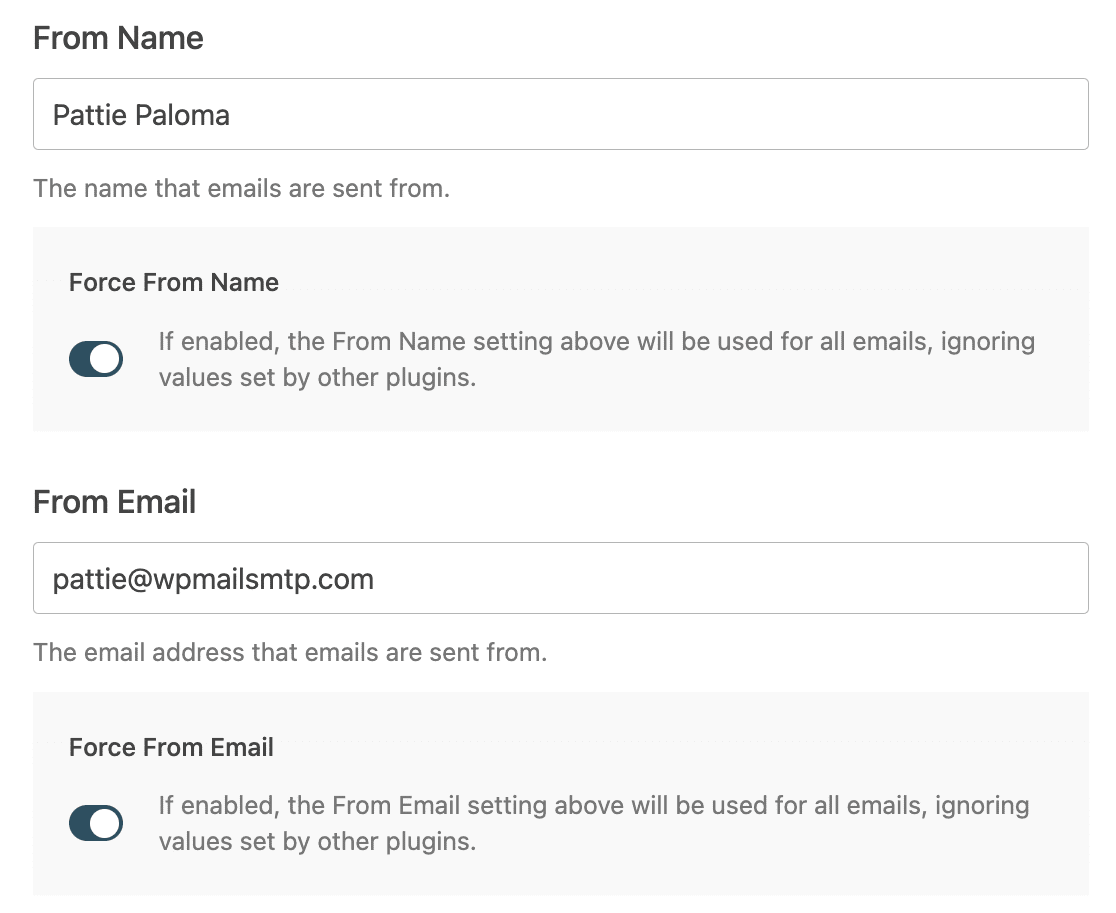
È sufficiente inserire il nome da cui si desidera che provengano tutti i messaggi e l'indirizzo e-mail che si è autenticato e attivare le opzioni Forza da nome e Forza da e-mail.
Se volete aspettare e tornare su questa impostazione in un secondo momento, potete sempre regolarla andando su WP Mail SMTP " Impostazioni e cercando le impostazioni Da nome e Da e-mail. Spuntate quindi le caselle accanto a Forza nome e Forza e-mail.

Ora le e-mail provenienti da tutti i plugin del sito utilizzeranno l'indirizzo e-mail autenticato in WP Mail SMTP.
Correggete subito le vostre e-mail di WordPress
Quindi, configurare i record DMARC
Le e-mail provenienti dal vostro sito web potrebbero comunque finire nello spam se non avete le giuste impostazioni DNS.
Per configurare il vostro, consultate la nostra guida su come aggiungere un record DMARC. Una volta terminato, potrebbe interessarvi anche sapere cosa fare quando i moduli di Elementor non inviano le e-mail.
Siete pronti a sistemare le vostre e-mail? Iniziate oggi stesso con il miglior plugin SMTP per WordPress. WP Mail SMTP Elite include la configurazione completa White Glove e offre una garanzia di rimborso di 14 giorni.
Se questo articolo vi è stato utile, seguiteci su Facebook e Twitter per altri consigli e tutorial su WordPress.